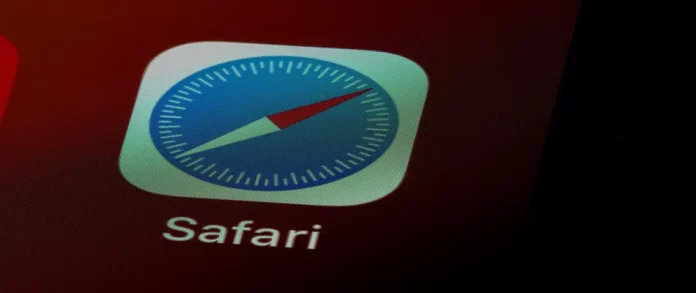Иногда пользователи хотят избавиться от недавнего поиска, который отображается каждый раз, когда они нажимают на панель URL в Safari. К счастью, есть возможность быстро удалить все недавние поиски, независимо от того, какую версию Safari вы используете. В принципе, если у вас устройство iOS, можно удалить недавние поисковые запросы, удалив все из истории просмотров.
Важно знать, что очистка истории поиска отличается от очистки истории просмотра. Все, что вы вводили в строку поиска, включается в историю поиска, в то время как история просмотра — это запись всех посещенных вами сайтов.
Если вы удалите историю Safari, она исчезнет на всех ваших подключенных устройствах. Вы можете очистить всю историю Safari или определенные ее части за выбранный период времени или за все время.
Как очистить историю поиска в браузере Safari на вашем устройстве
Когда вы посещаете веб-сайт, ваш браузер регистрирует посещение в истории браузера. Он также сохраняет в кэше браузера такие компоненты, как URL страницы, текст, изображения и списки IP-адресов.
Это ускоряет время загрузки сайта при следующем посещении. Кроме того, если вам снова понадобится найти этот сайт, вы можете просто посмотреть историю браузера, а не искать его в Google.
Как очистить историю поиска в Safari на Mac
Итак, как уже было сказано, история поиска включает в себя все, что вы вводили в строку поиска. Если вы не хотите больше видеть эти поисковые запросы или хотите очистить их, чтобы не давать другим видеть их, продолжайте читать дальше.
Если вы хотите очистить историю поиска на Mac, следуйте подсказкам, которые будут указаны в разделе ниже:
- Прежде всего, необходимо открыть Safari, а затем щелкнуть на меню История

- Затем в нижней части меню нажмите на Очистить историю.
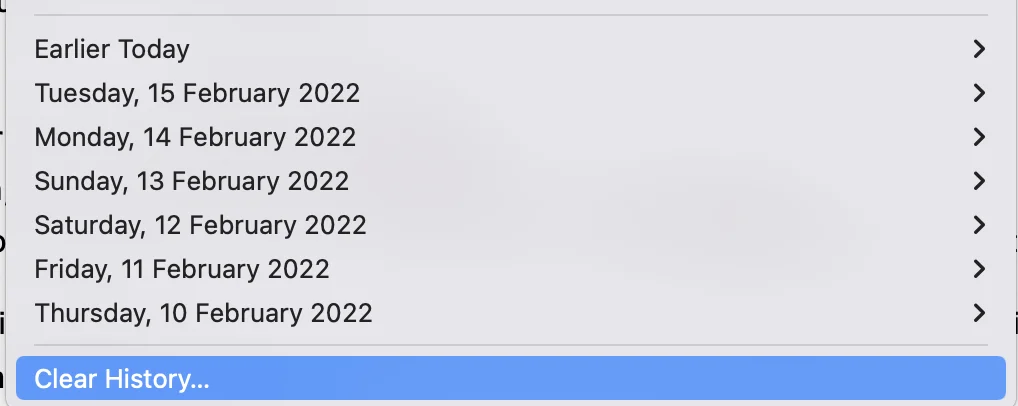
- После этого на экране появится диалоговое окно. В нем необходимо выбрать очистку последнего часа, сегодняшнего дня, сегодняшнего и вчерашнего дня или всей истории.
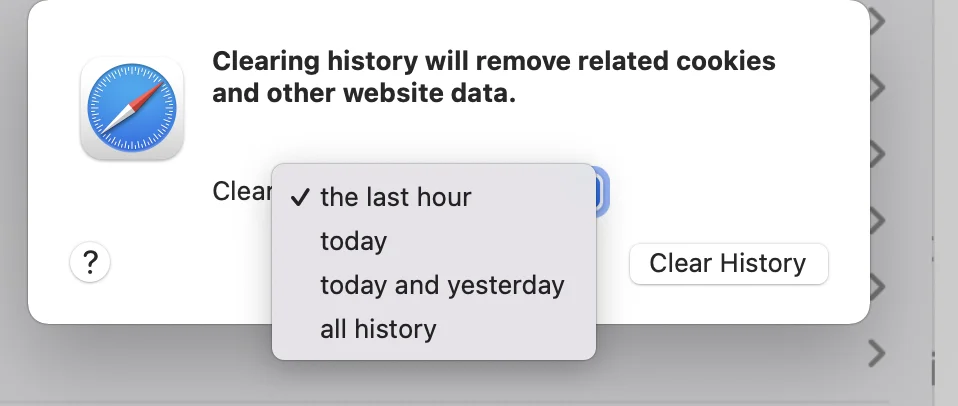
- Чтобы завершить процесс, необходимо нажать на Очистить историю
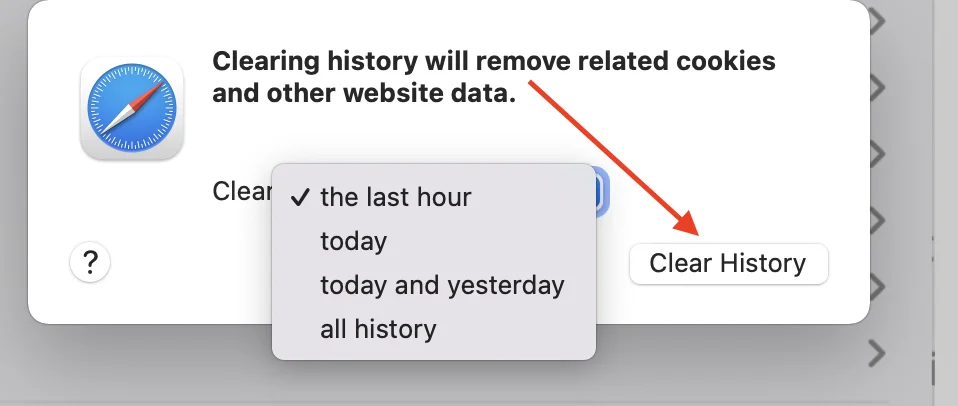
Кроме того, в Safari можно удерживать клавишу Command-Y, и текущая страница будет заменена списком истории. В правом верхнем углу есть кнопка Очистить историю….
Как очистить историю поиска на iPhone
Процесс очистки истории поиска на iPhone несколько отличается от процесса очистки на Mac.
Если вы хотите очистить историю поиска на iPhone, следуйте подсказкам, которые будут указаны в разделе ниже:
- Прежде всего, необходимо перейти в раздел «Настройки» на устройстве iOS
- После этого нажмите на Safari
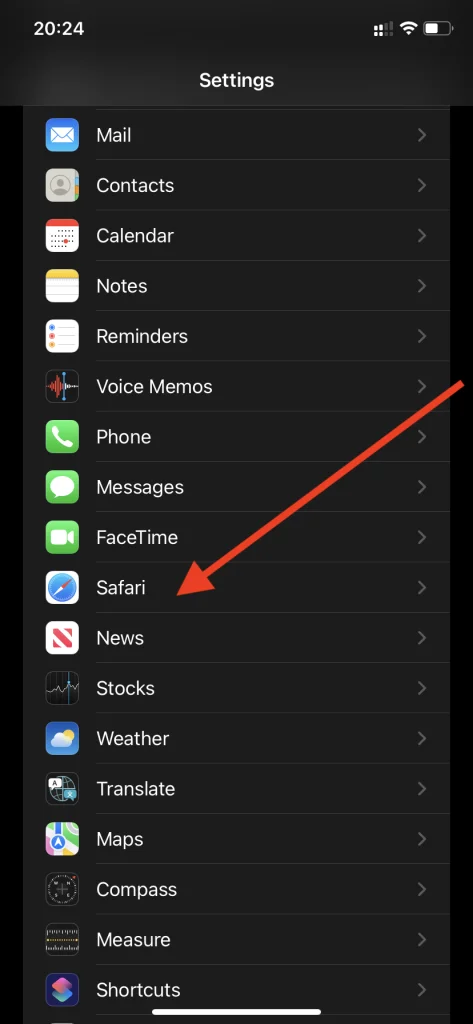
- Затем следует перейти к разделу «Очистить историю и данные веб-сайта».
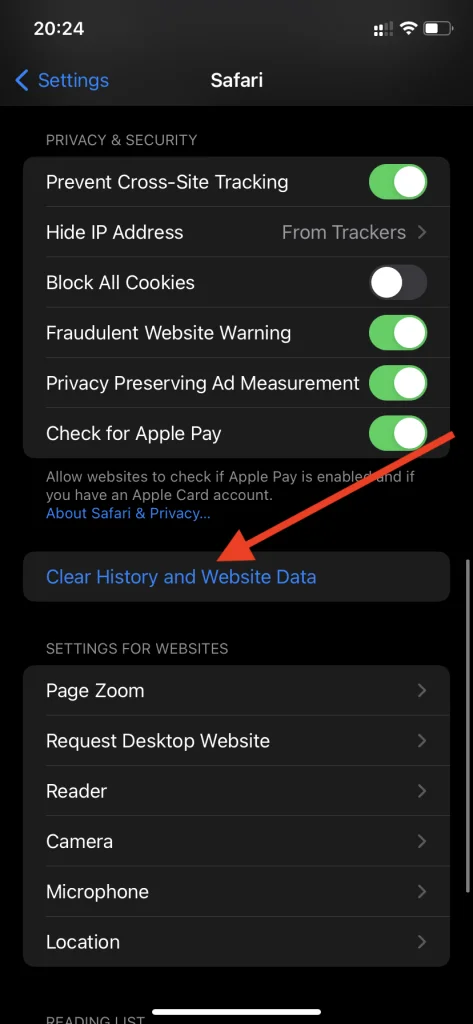
- Для завершения процесса необходимо нажать кнопку Очистить историю и данные для подтверждения
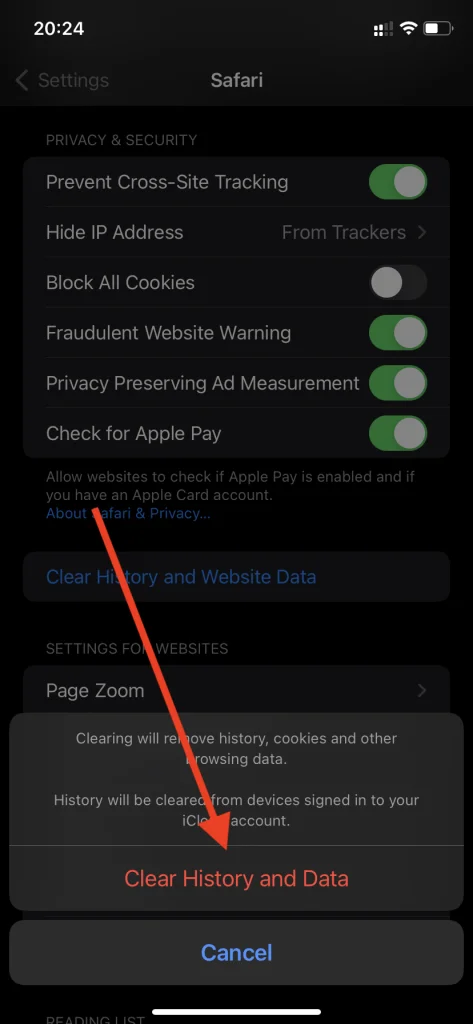
Важно знать, что на iPhone или iPad нельзя частично удалить сегодняшнюю историю просмотров. В iOS все или ничего.
Как удалить определенные элементы из истории Safari
Safari также предлагает своим пользователям прекрасную возможность удалять определенные элементы. Например, если вы хотите сохранить некоторые ссылки в истории, а другие удалить, это легко сделать.
Если вы хотите очистить определенную страницу из истории поиска на Mac, следуйте подсказкам, которые будут указаны в разделе ниже:
- Прежде всего, откройте Safari
- После этого необходимо открыть меню История в верхней части экрана

- Затем в выпадающем меню следует нажать на Показать всю историю.
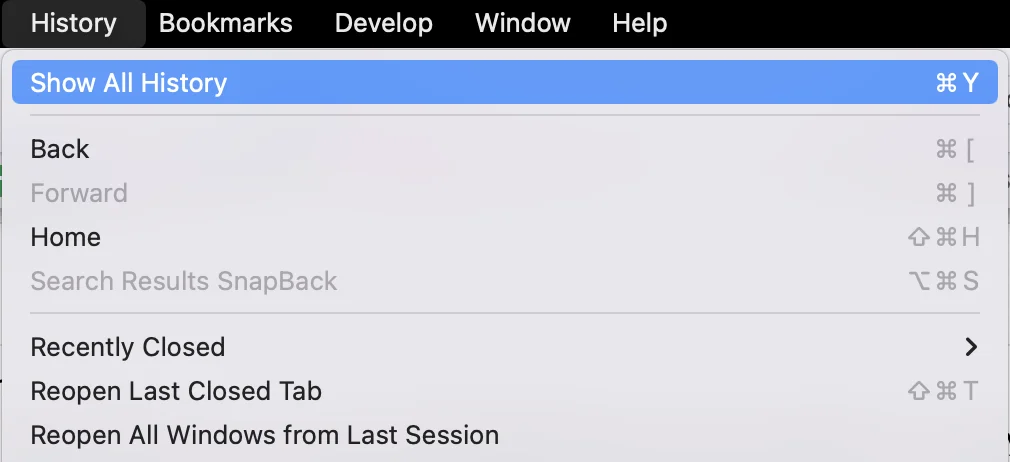
- Далее необходимо щелкнуть правой кнопкой мыши на странице, которую вы хотите удалить, в появившемся списке
- После этого в выпадающем меню выберите пункт Удалить

Вы можете найти название сайта, введя его в строку поиска в правом верхнем углу всплывающего окна
Кроме того, если вы выделите один, два или более элементов в списке истории, вам следует нажать клавишу Delete, чтобы удалить их все.
Как очистить файлы cookie и кэш в Safari
Файлы cookie и кэш-памяти необходимы для оптимального функционирования большинства веб-сайтов. Они позволяют страницам загружаться намного быстрее, когда вы посещаете их в будущем.
Вы должны знать, что они также могут содержать много личной информации, такой как ваше местоположение, имя пользователя и пароль, языковые предпочтения, электронная почта и другие данные.
Если вы хотите удалить файлы cookie и кэш в Safari, вам следует выполнить действия, которые будут описаны в разделе ниже:
- Прежде всего, необходимо открыть Safari
- После этого необходимо нажать на меню Safari в верхней части экрана
- Затем необходимо нажать кнопку Параметры
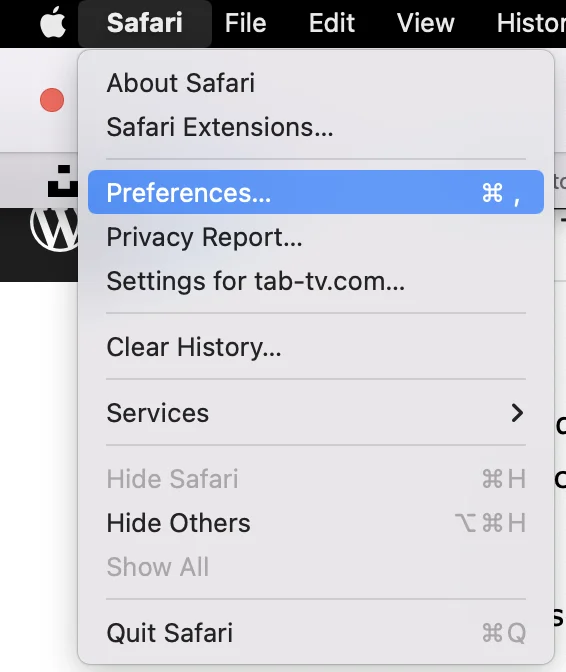
- Далее следует перейти на вкладку Конфиденциальность
- После этого необходимо нажать кнопку Manage Website Data (Управление данными сайта).
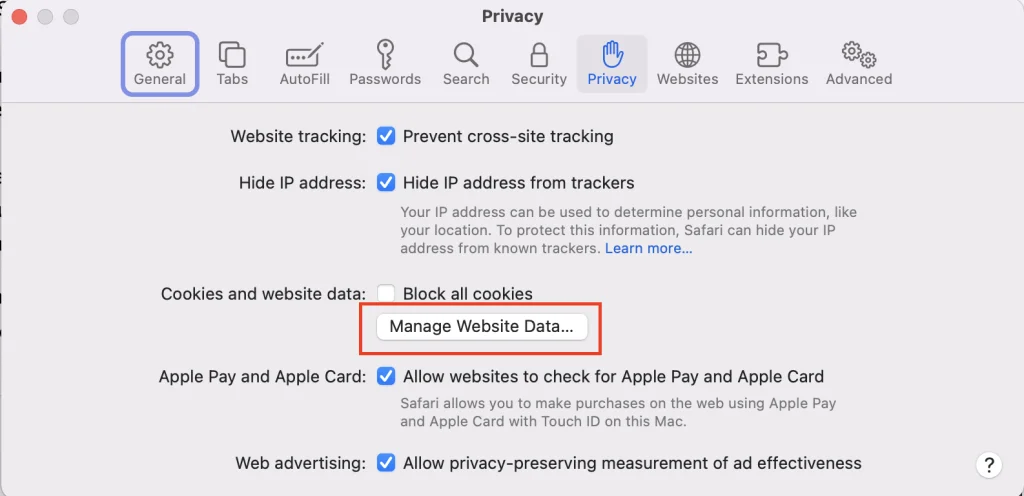
- Затем появится окно со списком всех веб-сайтов, на которых Safari хранит ваши файлы cookie, кэш и другие типы данных. Если вы хотите удалить все, нажмите кнопку Удалить все, или вы можете выбрать определенные веб-сайты и нажать кнопку Удалить.

Как видите, в очистке истории Safari нет ничего сложного. Главное — помнить некоторые аспекты, о которых говорилось выше.